Mac компьютеріңіздің дисплей параметрлері
Dynamic desktop параметрін пайдаланыңыз. Динамикалық жұмыс үстелі суретін пайдаланған кезіңізде, жұмыс үстеліңіздің суреті орныңыздағы күннің уақытына сәйкес келу үшін автоматты түрде өзгереді. System Preferences терезесінде Desktop & Screen Saver түймесін басыңыз, Desktop түймесін басыңыз, одан кейін Dynamic Desktop үшін суретті таңдаңыз. Уақыт белдеуіңізге негіздеп экраныңызды өзгерту үшін Location Services параметрін қосыңыз. Location Services параметрі өшірілсе, сурет Date & Time теңшелімдерінде көрсетілген уақыт белдеуіне негізделіп өзгереді.
Dark Mode режимімен назарыңызды шоғырландырыңыз. Жұмыс үстелі, мәзір жолағы, Dock тақтасы және барлық кірістірілген macOS қолданбалары үшін күңгірт түс схемасын пайдалануыңызға болады. Күңгірттелген басқару элементтері мен терезелер фонға оралғанда мазмұныңыз алда және ортада ерекшеленеді. Mail, Contacts, Calendar және Messages сияқты қолданбаларда қара фонда ақ мәтінді көріңіз, сонда қараңғы ортада жұмыс істеген кезіңізде көздеріңізге оңай болады.
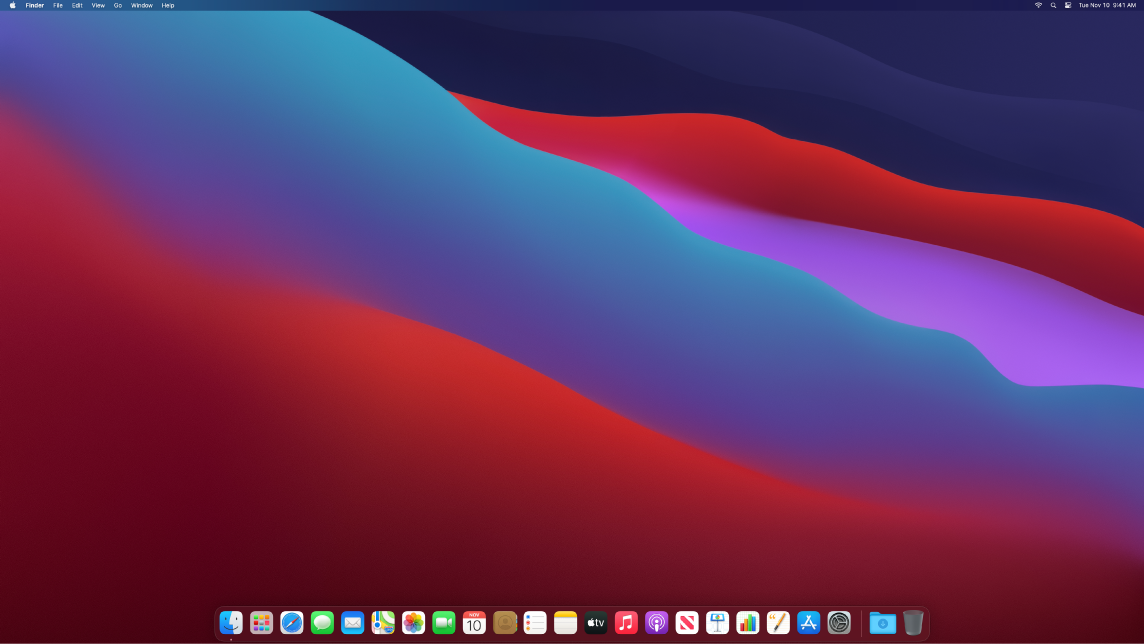
Dark Mode фотосуреттер мен суреттерді өңдейтін мамандарға дәл реттелген—түстер мен майда бөлшектері күңгірт қолданба фондарына қарсы қойылады. Бірақ ол мазмұндарына назарын шоғырландырғысы келетін кез келген адам үшін де қолайлы.
Дисплейді қосу. Дисплейді Mac Pro компьютеріне қосу бөлімін қараңыз.
Қосымша мәліметтер. Retina дисплейін пайдалану атты Apple Support мақаласын қараңыз.